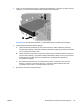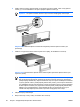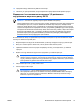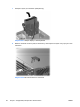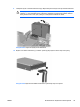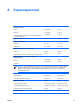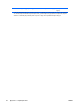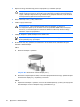Hardware Reference Guide - SFF
Table Of Contents
- Можливості виробу
- Модернізація апаратного забезпечення
- Можливості технічного обслуговування
- Попередження і застереження
- Використання комп’ютера конфігурації “малий форм-фактор” у положенні “tower”
- Розблокування у Smart Cover Lock
- Знімання кришки корпуса комп’ютера
- Як закрити корпус комп'ютера
- Встановлення додаткових модулів пам’яті
- Видалення або встановлення плати розширення
- Розміщення привода
- Встановлення і видалення накопичувачів
- Характеристики
- Заміна батареї
- Зовнішні блокуючі пристрої
- Електростатичний розряд
- Рекомендації з експлуатації комп’ютера, стандартне обслуговування і підготовка до транспортування
- Покажчик

6. Зніміть фальш-панель накопичувача, натиснувши на вушка справа, зліва і знизу фальш-
панелі (1), а потім вийнявши її на через передньої фальш-панелі (2).
Примітка Тип фальш-панелі залежить від початкової конфігурації комп’ютера.
Рисунок 2-29 Виймання фальш-панелі накопичувача (показано фальш-панель для
дисковода)
7. Замініть зняту фальш-панель накопичувача на потрібну, встановивши її на місце.
Рисунок 2-30 Встановлення фальш-панелі накопичувача (показано фальш-панель для
жорсткого диска)
Примітка Тип потрібної фальш-панелі залежить від типу встановлюваного приводу.
При встановленні дисковода необхідно встановити фальш-панель для дисковода
(номер виробу 360189-001). При встановленні жорсткого диска необхідно встановити
суцільну фальш-панель (номер виробу 358797-001). Якщо у комп’ютері встановлено
3,5-дюймовий пристрій, крім дисковода гнучких дисків або жорсткого диска, необхідно
вставити фальш-панель для додаткового
накопичувача (номер виробу 358796-001).
Зверніться до авторизованого представника HP або постачальника послуг для
замовлення відповідної фальш-панелі при зміні конфігурації комп’ютера.
8. Закрийте корпус комп'ютера.
9. Якщо комп’ютер стояв у стійці, встановіть його на місце.
36 Розділ 2 Модернізація апаратного забезпечення UKWW